本文摘自网络,侵删!
很多小伙伴都遇到过win7系统电脑删不掉文件的困惑吧,一些朋友看过网上零散的win7系统电脑删不掉文件的处理方法,并没有完完全全明白win7系统电脑删不掉文件是如何解决的,今天小编准备了简单的解决办法,只需要按照 1.返回到电脑的桌面,在空白处点击右键,新建一个文本文档,也就是txt格式的文件,双击打开该文档你,输入以下两行代码: 2.接下来,咱们可以试着用这个来删除一个文件,例如我想删除桌面新建的地点.txt文件,就直接将地点这个文件拖到.bat这个文件中,这个时候就会弹出一个命令提示符的窗口,然后系统会自动开始删除地点这个文件,的顺序即可轻松解决,具体的win7系统电脑删不掉文件教程就在下文,一起来看看吧!
1.返回到电脑的桌面,在空白处点击右键,新建一个文本文档,也就是txt格式的文件,双击打开该文档你,输入以下两行代码:
DEL /F /A /Q ?%1
RD /S /Q ?%1
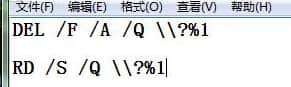
之后咱们不直接点击保存,而是选择另存为,然后将文件重命名为XX.bat,这里的XX是大家可以自行进行命名的,最重要的是后面的.bat,这是保存文件的后缀,是必须的。保存好之后,桌面显示的图标应该是如下图中所示的。
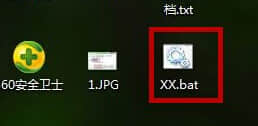
2.接下来,咱们可以试着用这个来删除一个文件,例如我想删除桌面新建的地点.txt文件,就直接将地点这个文件拖到.bat这个文件中,这个时候就会弹出一个命令提示符的窗口,然后系统会自动开始删除地点这个文件,如下图中所示。
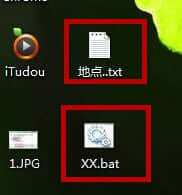

相关阅读 >>
win7系统安装qq音乐2016提示“安装或卸载程序已经在运行”的解决方法
更多相关阅读请进入《win7》频道 >>




